Cara Memberi Tanda Centang / Ceklis Di Word Dengan Mudah
Hai teman-teman, bagaimana kabar hari ini? Semoga kita semua berada dalam kondisi yang sehat, aman dan sejahtera, pada pembahasan kali ini saya akan membagikan tutorial bagaimana cara memberi tanda ceklis atau centang di Microsoft word, tanda ceklis atau centang ini akan sangat berguna sekali ketika kalian membuat dokumen tentang seleksi fitur pada sebuah perangkat ataupun kegiatan yang harus dilakukan perminggu ataupun hal lainnya yang membutuhkan tanda ceklis atau centang pada kata atau yang sudah ditentukan.
Membuat tanda centang di Microsoft word ada banyak cara dan pilihan nya, kalian bisa memilih tampilan tanda centang yang mana yang cocok dengan kalian, berikut ini adalah beberapa tampilan tanda centang beserta bagaimana cara tanda centang itu tampil di word, silahkan ikuti cara dibawah ini.
 |
| Tanda Centang di word Atau Ceklis |
Oh ia, biasanya tanda ceklis atau centang dibutuhkan ketika kalian harus menceklis atau mencakar sebuah kata-kata yang ada di tabel kan, nah bagi yang belum bisa membuat tabel di Ms Word silahkan baca pembahasan Cara membuat tabel di word, berikut kita lanjutkan pembahasan cara memberi tanda centang di word.
CARA MEMBERI TANDA CEKLIS / CENTANG DI WORD
Cara pertama untuk memberikan tanda ceklis atau centang pada microsoft word adalah dengan fitur simbols yang ada di word, cara ini adalah cara yang paling simpel karena kita hanya perlu beberapa tahap saja untuk melakukannya, cara ini juga adalah cara yang paling umum dilakukan, nah untuk mengetahui bagaimana caranya berikut ini langkah demi langkah apa yang harus dilakukan untuk memberi ceklis atau centang di word.
1. Langkah pertama silahkan kalian posisikan kursor di tempat yang akan kalian berikan tanda centang kemudian klik menu INSERT yang ada pada jajaran menu di atas, setelah itu klik Symbols lalu kemudian klik more symbols, INSERT - Symbols - More Symbols, lihat gambar dibawah ini.
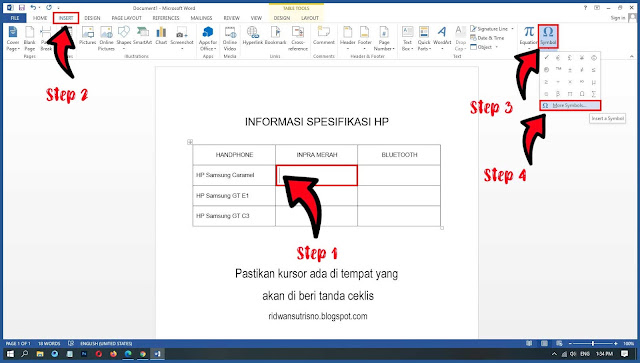 |
| Cara Memberi Tanda Ceklis |
2. Langkah kedua akan mucul pop up dimana kumpulan symbol berada, silahkan kalian ubah terlebih dahulu font nya ke Wingdings, setelah itu silahkan geser bar yang ada di kanan ke posisi paling bawah, kemudian klik tanda ceklisnya lalu tekan insert, untuk lebih jelasnya silahkan lihat di gambar.
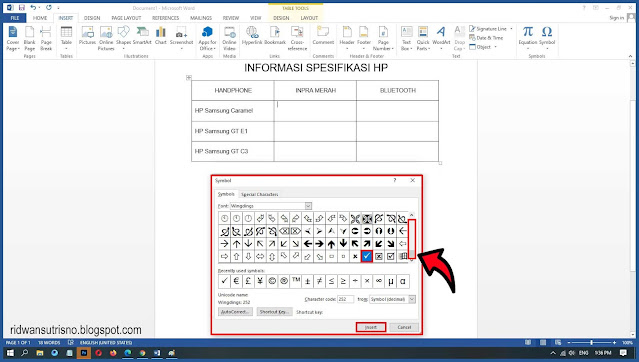 |
| Tanda Centang Di Word |
3. Nah dengan begitu kalian sudah berhasil membuat tanda centang di tempat yang kalian inginkan di microsoft word, mudah bukan.
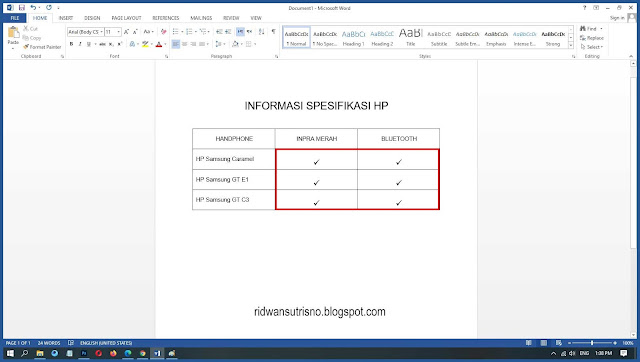 |
| Tanda Centang Atau Ceklis Di Word |
Nah diatas adalah cara memberi tanda centang di word dengan cara yang paling umum dilakukan, untuk cara memberi tanda centang atau ceklis dengan cara lain berikut ini adalah pembahasannya dibawah.
Silahkan kalian ktikan angka 2714, 2705, 2713, 2611, lalu tekan Alt + X pada keyboardsetelah angka tersebut, maka hasilnya akan menjadi tanda ceklis atau centang, nah berikut ini adalah tampilan ceklis atau centang dari perintah di atas.
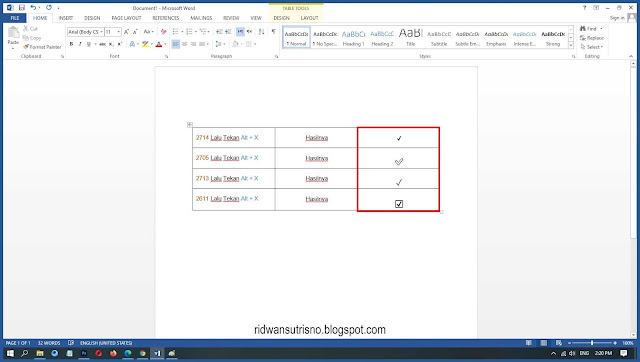 |
| Tanda Centang |
Nah itulah pembahasan tentang berbagai macam tanda centang dan cara melakukannya, semoga pembahasan yang ada di blog ini bermanfaat untuk kalian, untuk mempermudah pembelajaran sebaiknya hafalkan saja cara memberi tanda centang yang mudah untuk dihafalkan, jadi kalian tidak perlu menghafal semuanya karena tanda centangnya kan hanya beda dari tampilan saja tidak untuk fungsinya, atau hafalkan saja tanda centang yang paling menarik tampilannya menurut kalian.
Nah teman-teman, untuk pembahasan kali ini saya cukupkan sampai disini, jika ada yang ingin ditanyakan silahkan tanyakan kepada saya melalui kolom komentar yang telah disediakan, jika menurut kalian artikel ini bermanfaat silahkan juga untuk meninggalkan jejak dengan cara berkomentar juga, jangan lupa untuk men subscribe blog ini, subcribe ada di halaman bawah blog ini, selamat mencoba.
Posting Komentar untuk "Cara Memberi Tanda Centang / Ceklis Di Word Dengan Mudah"